9 personverninnstillinger for iPhone du bør slå på nå

Apple gjør en bedre jobb enn de fleste selskaper når det gjelder personvern. Men ikke alle standardinnstillingene på iPhone er i brukerens beste interesse.
Det er ikke for intet at diktering er en av de mest brukte funksjonene på iPhone eller iPad. Det er et verktøy som lar deg multitaske ved å ta over inndatametoden for å gi deg en håndfri opplevelse. For å finpusse kantene ytterligere har Apple gjort forbedringer av dikteringsfunksjonen som du vil få glede av på iOS 16.
Her er alt du trenger å vite om diktering på iOS 16 .
Diktering på iOS 16: Hva er nytt?
Med en ny vekt på flytende overgang mellom berøring og stemmeinndata, tillater iOS 16 at Dication- og berøringsinndatafunksjoner kan eksistere side om side, slik at du kan bytte mellom begge etter behov uten å deaktivere den andre.
For å sette det i perspektiv, når du bruker berøringsinndata, stopper ikke diktering automatisk, i stedet kan du fritt bruke berøringsfunksjonen til å flytte markøren for å utføre redigeringshandlinger som å legge til et QuickText-forslag i teksten eller utføre handlinger med hjelp av diktering som å erstatte en valgt tekst ved hjelp av taleinndata.
Et annet bemerkelsesverdig aspekt ved forbedret diktering er intelligent input. Den legger automatisk til tegnsetting (komma, punktum og skilletegn) når du dikterer tekst med nesten uhyggelig presisjon i tone- og pausegjenkjenning. Diktering støtter til og med emoji-inndata med IOS 16-oppdateringen. Det er en gunstig funksjon som lar deg legge til tekst uten å forstyrre taleflyten.
Relatert: 5 måter å kopiere emne på iPhone på iOS 16
Slik bytter du mellom tastatur og diktering
Med iOS 16-oppdateringen forblir tastaturet alltid på skjermen når et tekstfelt er valgt. Dette lar deg bruke både berørings- og stemmeinndatametoder samtidig uten at du trenger å gå på akkord med den ene.
For å starte diktering, trykk inne i et tekstfelt for å se tastaturet og trykk på dikteringsikonet nederst på tastaturet.
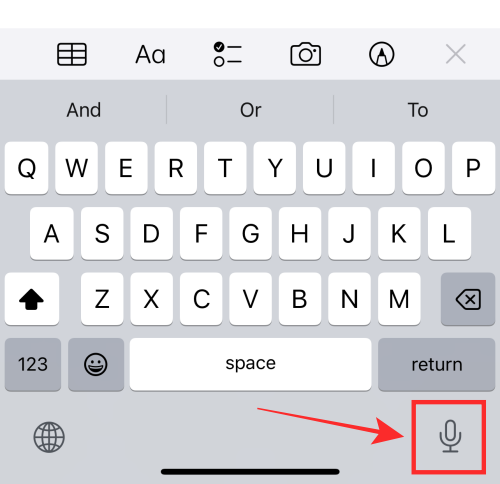
Når du vil bruke berøringsinndata, flytter du markøren fritt i tekstfeltet og bruker tastaturet til å gjøre nødvendige endringer eller tillegg.
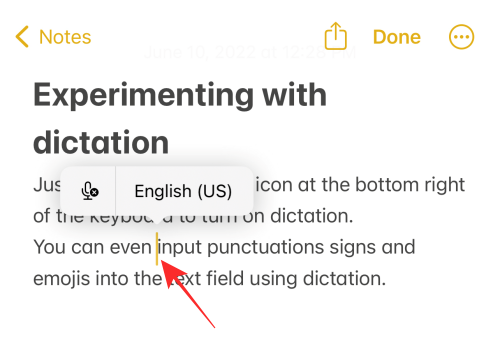
Bruk av tastaturinndata vil ikke slå av diktering automatisk som tidligere. Når du vil starte vokalinngang igjen, er det bare å begynne å diktere uten å måtte utføre noen ekstra handlinger.
Hvis du vil stoppe diktering, er det 2 måter å gjøre det på - én måte er å trykke på diktatikonet på overløpsmenyen over markøren.
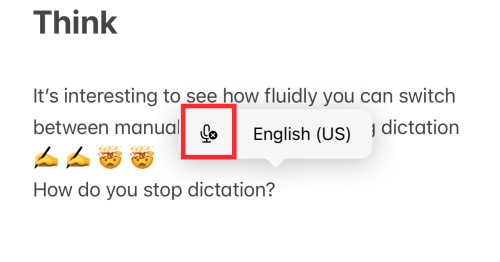
Den andre metoden er å trykke på dikteringsikonet nederst til høyre på tastaturet.
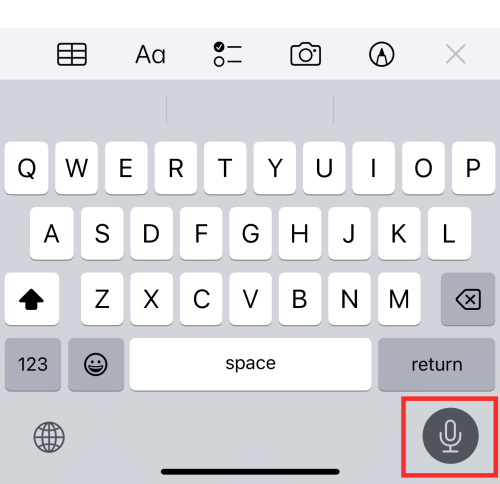
Du kan slå den på igjen når som helst når du trykker på dikteringsikonet nederst til høyre på tastaturet. Når du slår på diktering, forblir funksjonen aktiv i et tekstfelt med mindre du:
Dikteringstips og triks for iPhone på iOS 16
Her er noen måter å få det beste ut av diktering
1. Ta notater
Å ta notater på Notes-appen (eller lignende apper) er enklere enn noen gang nå som diktering kan fungere samtidig med tastaturinndatametoden. Du kan for eksempel bruke berøringsfunksjonen til å velge eller kopiere tekst, eller sette inn et QuickType-forslag, alt uten å avbryte diktering. Dette eliminerer behovet for å starte diktering på nytt hver gang du vil gi stemmeinndata (etter at du har brukt berøringsmetoden).
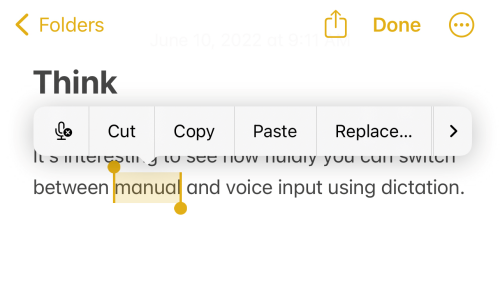
2. Utkast til meldinger
Tekstfelt for meldingsapper og skrivbokser for notater eller e-postapper nyter det samme privilegiet med harmonisk integrering av dikterings- og berøringsinndatafunksjoner. I tillegg har Apple gitt et spesielt privilegium til Messages-appen ved å legge til et dikteringsikon rett i appens tekstfelt, noe som gjør det enda mer praktisk for deg å nyte dens oppdaterte funksjoner.
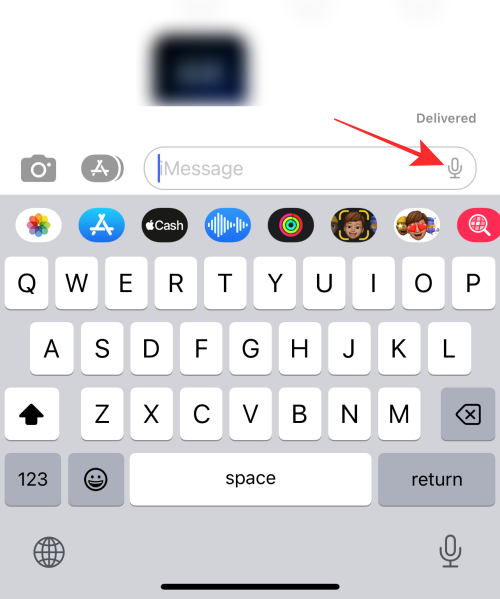
3. Erstatt valgte ord med taleinndata
Hvis du vil endre et ord som er skrevet inn feil i tekstfeltet mens du dikterer, bruk markøren (berøringsinntasting) for å velge ordet eller delen av teksten og si den nye teksten direkte for å erstatte den; dette sparer behovet for å gjøre manuelle rettelser ved å skrive.
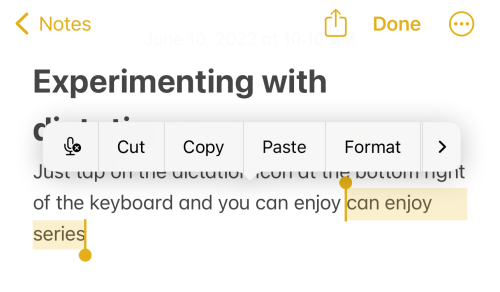
Det er verdt å gjenta at du ikke trenger å starte Diktering på nytt hver gang for å bytte fra berøring til stemmeinndata og omvendt.
4. Skriv inn skilletegn, symboler og tegn
I iOS 16 hjelper forbedringene som er gjort i diktering det å skille grunnleggende inndatakrav uten å bruke kommandoord som "sett inn". Du kan for eksempel sette inn et skilletegn eller symbol i teksten ved å bare nevne navnet på symbolet mens du dikterer (f.eks. bindestrek, plusstegn, likhetstegn, stjernesymbol, osv.).
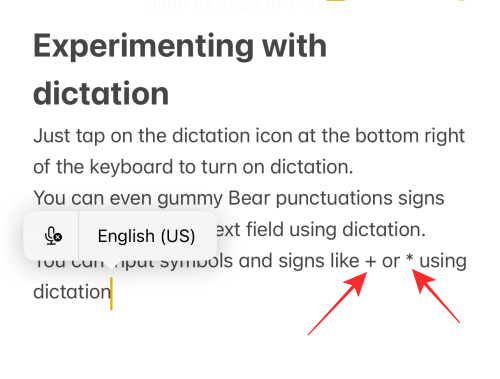
Tips: For å utnytte denne funksjonen best mulig, må du kanskje bruke litt tid på å finne ut hvilke søkeord som gir hvilket resultat.
5. Legg inn emojier
For å toppe alt, kan du nå legge inn emojier i tekstfeltet ved å bruke Dication. Bare tilfeldig si tittelen på emojien uten noen kommandoprompter, og diktering vil oppdage og gi intelligente input i tekstfeltet. (F.eks: skrive hånd-emoji; sinnsblåste emoji).
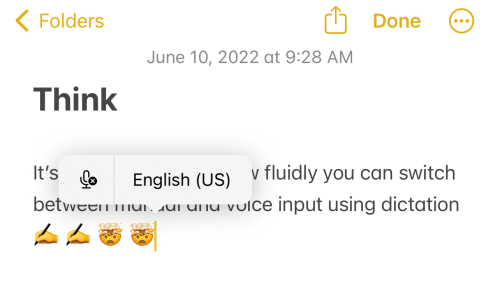
Haken er at du må være veldig spesifikk om tittelen på emojien for å få den til å fungere. Men hvis du er kjent med navnene på alle emojiene du bruker til daglig, burde ikke dette være noe problem.
6. Bruk med Siri
Den jevneste måten å få den beste håndfrie opplevelsen med Diktering er å bruke den i kombinasjon med Siri. Bare "Hei Siri" for å vekke assistenten din og be den om å starte en hvilken som helst Siri-støttet app. Du kan for eksempel be Siri om å "Start et notat" og fortsette i tekstfeltet med stemmeinndata etter at du har slått på diktering.
Nå er det på tide å nevne at selv om diktering ikke har noen støttebegrensninger, kan flytende veksling mellom stemme- og berøringsinndata ikke utføres på adressefelter og søkefelt. Som du kan se på skjermbildet nedenfor, selv om tastaturet forblir på skjermen, glir det inn i en tom (deaktivert) tilstand når dikteringsfunksjonen er i bruk på adresselinjen til Safari-nettleseren.
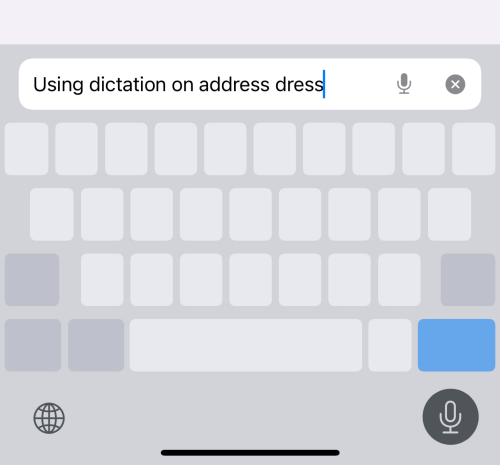
Dette kan være en for tidlig konklusjon siden vår erfaring er basert på å teste funksjonen ut på iOS 16 Beta-versjonen. Vi må vente på den offisielle versjonen av iOS 16 for å utforske det sanne potensialet til flytende overgang til stemme-berøring.
Det er det! Del din tilbakemelding med oss i kommentarfeltet!
I SLEKT
Apple gjør en bedre jobb enn de fleste selskaper når det gjelder personvern. Men ikke alle standardinnstillingene på iPhone er i brukerens beste interesse.
Med denne handlingsknappen kan du ringe ChatGPT når du vil på telefonen din. Her er en veiledning for å åpne ChatGPT ved hjelp av handlingsknappen på iPhone.
Hvordan ta et langt skjermbilde på iPhone hjelper deg med å enkelt fange opp hele nettsiden. Funksjonen for å rulle skjermbilder på iPhone er tilgjengelig på iOS 13, iOS 14, og her er en detaljert veiledning om hvordan du tar et langt skjermbilde på iPhone.
Du kan endre iCloud-passordet ditt på mange forskjellige måter. Du kan endre iCloud-passordet ditt på datamaskinen eller på telefonen din via et støtteprogram.
Når du sender et samarbeidsalbum på iPhone til noen andre, må de godta å bli med. Det finnes flere måter å godta invitasjoner til å dele et album på iPhone på, som vist nedenfor.
Fordi AirPods er små og lette, kan de noen ganger være lette å miste. Den gode nyheten er at før du begynner å rive huset fra hverandre og lete etter de savnede øreproppene dine, kan du spore dem ved hjelp av iPhonen din.
Visste du at avhengig av regionen der iPhonen din er produsert, kan det være forskjeller sammenlignet med iPhoner som selges i andre land?
Omvendt bildesøk på iPhone er veldig enkelt når du kan bruke nettleseren på enheten, eller bruke tredjepartsapplikasjoner for flere søkealternativer.
Hvis du ofte trenger å kontakte noen, kan du sette opp hurtiganrop på iPhonen din med noen få enkle trinn.
Å rotere skjermen horisontalt på iPhone hjelper deg med å se filmer eller Netflix, vise PDF-er, spille spill, ... mer praktisk og få en bedre opplevelse.








